先搭一个开发环境,我个人比较喜欢用Anaconda和pycharm(其实VSCODE也很好用),所以搭一个windows环境下的Anaconda+pycharm+pytorch的开发环境。
一、安装Anaconda
从官网下载安装包(注意python版本和windows位数):https://www.anaconda.com/products/individual
安装:安装很简单,下一步下一步就行
修改环境变量:
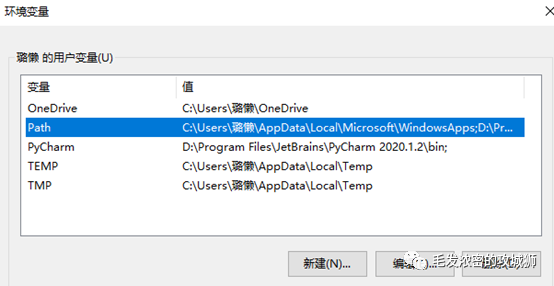
打开windows的环境变量,在Path里增加anaconda的安装目录和脚本目录,我的是D:\Program Files (x86)\anaconda3 和 D:\Program Files (x86)\anaconda3\Scripts。
这样Anaconda就装好了,其实Anaconda中已经有IDE,也有jyputer,已经可以直接开发了。不得不说,用python开发真是很方便。
二、安装pytorch
登录pytorch的官网:http://pytorch.org
选择需要的软件版本信息(由于我没有GPU,所以没有选择CUDA):
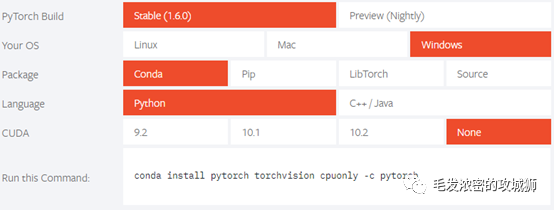
复制Command命令,以管理员身份在anaconda命令行中执行:

如果不报错的话,pytorch就装好了。
三、安装pycharm
在官网下载pycharm安装包:https://www.jetbrains.com/pycharm/download/
和安装一般的windows软件一样,各种下一步
配置pycharm:
新建一个工程,在project interpreter中选择python的路径(在anaconda安装路径中,如果已经安装过python,注意不要选错。如果没有正确的python路径,在右边的设置按钮中可以自行添加):
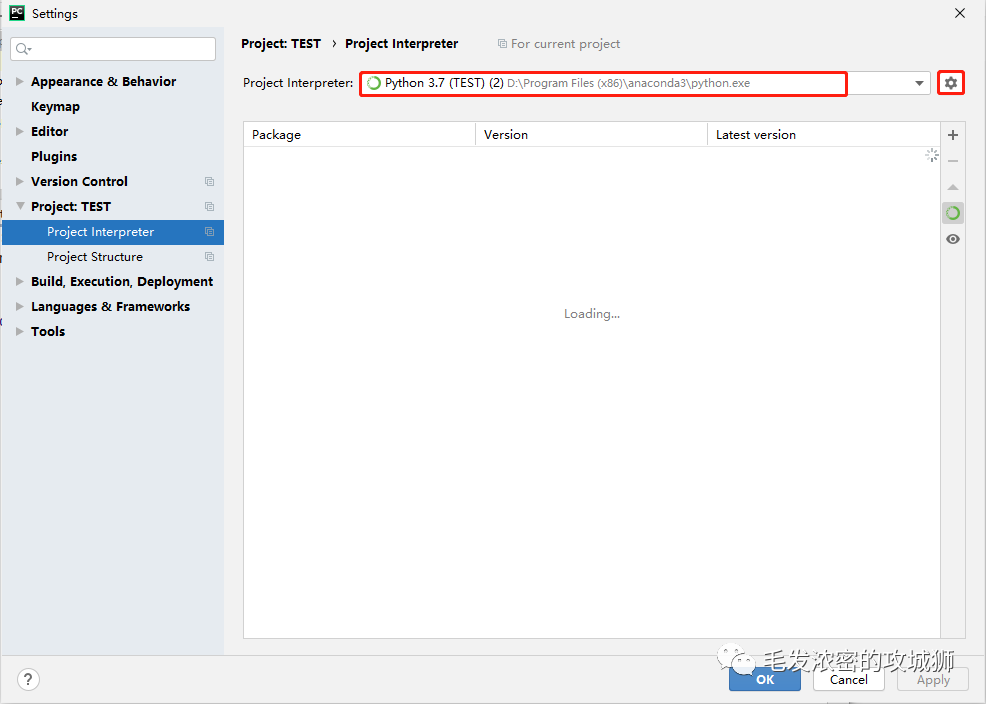
四、测试
新建一个pycharm工程:
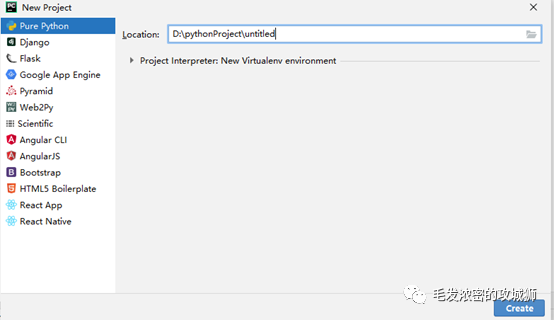
新建一个python文件
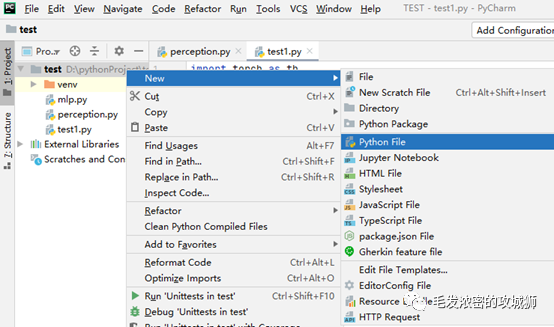
测试
敲一些测试的代码,不报错就是环境搭好了:
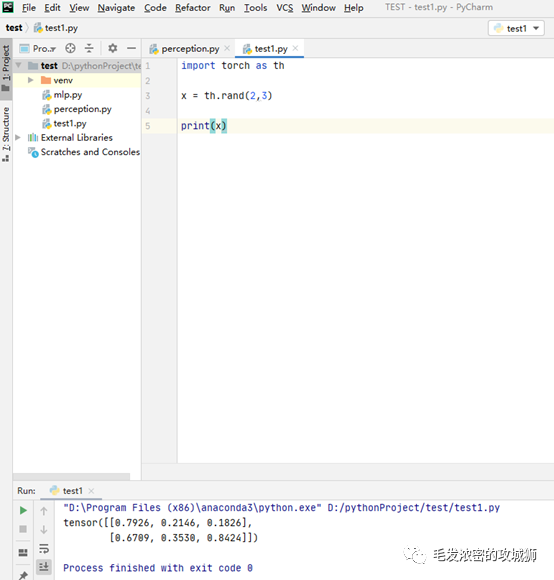
过程还是比较简单的,之后就是愉快的敲代码啦~




















 692
692











 被折叠的 条评论
为什么被折叠?
被折叠的 条评论
为什么被折叠?








